닌텐도스위치 관련 수리글을 약 4년만엔가 작성하는것 같습니다
요즘은 "유저정보게시판"이 뉴스링크나 SNS글 가져오기 게시판이 된듯 하지만..
문제시 삭제하겠습니다
일전에 3DS 무선충전장치 만들기 게시글등 작성시 불편해하시는분들이 많으셔서 글삭제 후 조심스럽네요
AS관련 말씀하시는분들이 계신데 제 스위치들은 거의 6, 7년차인 제품들이라 워런티도 끝난상태에 현재기준 초2남. 초6여 아동이 사용하는거라 워낙에나 수리고장이 잦아 자가수리를 주로 하기에 저와 비슷한 상황인분들을 위해 글 작성합니다
스마트폰 작성글로 오타, 탈자등의 실수가 있다면 양해바랍니다
4인 가족으로 거치기는 대부분 2대이상, 휴대기는 대부분 3대이상씩 사용하여 멀티를 즐기다보니 콘솔도 많고 수리도 자주하게 되는편입니다
아이들이 사용하다보니 고장도 자주 나는편이구요
약 7년정도 된듯 한데요
초창기부터 사용하던 조이콘입니다
오랜세월 사용하던거다 보니, 1P,2P등 구분하는 LED고장, SR고장 (마리오카트 다인용), 아날로그스틱 불량 (약 5회정도 교환한것 같습니다), L버튼 불량 (미인식)으로 인해 수리할까합니다
몇년전 스위치본체 배터리 게시글에 조이콘 분해조립 문의하신분이 계셨는데 이제서야 작성하네요
(지난번 3DS 무선충전작업 게시글 자삭이후 충격으로 ㅎ)
우선 Y드라이퍼로 동그라미 4곳을 풀어줍니다
조심해서 풀어주신후 나사를 잘 보관해주세요
분해시 뒷판에 사이드판넬 (결착부분의 SL, SR이 있는 검은 판넬)이 결착되어 있으니 분해시 유의해주세요
부셔지거나 ZL버튼의 스프링등이 튕겨져 날아가는 불상사가 발생될수 있습니다
앞뒷면을 열고 조심스레 후판에 연결된 사이드판넬 나사를 분해해줍니다
그래야 이후 작업이 상당히 편해진답니다
조이콘 자체가 크기가 작으면서 수많은 기능이 숨겨져있다보니 부속품이 아주 작고, 약한편입니다
특히 필름케이블등이 많기에 조심스레 다뤄주세요
ZL버튼 분해시 사진처럼 아랫부분을 잡아주고 윗부분을 열어주세요
힘을줘서 위로 당기면 분해되는 기믹이지만 내부에 스프링이 2개가 있습니다
사진상 보이는 스프링이 튕겨져 날아가면 정말 낭패입니다
저도 몇시간을 헤메인 추억이 있네요 ㅜㅠ
스프링등 잘 챙겨주세요
혹여라도 ZL버튼 불량시 교체해야할 스위치가 상기 사진입니다
저는 ZL버튼은 정상이라 (언젠가 수리했던듯 하기도 합니다 ㄷㄷㄷ)
동그라미친 부분의 검은색케이블이 배터리 케이블입니다
조이콘 배터리 컨디션 저하로 배터리 교체시 분리할 부분입니다
위로 당기는 기믹이지만 그래도 조심스레 핀셋등을 이용하시길 추천드립니다
선이 커넥터등에서 뽑히기라도 하면 또 추가 작업입니다...
조이콘의 배터리는 본체와는 다르게 적당하게 고정만 해주는 양면테이프로 연결되어 있습니다
조이콘과 배터리사이를 살짝 벌여주면 쉽게 떨어집니다
다만 배터리에 상체가 생기지 않게 날카롭지 않은 공구를 사용해주세요
+드라이버를 사용하여 동그라미 3곳을 열어주시면 조이콘의 중간층 판을 분해할수 있습니다
중앙 4개의 나사중 2개도 같이 풀어줘도 되지만 기판 고정용이라 혹시나 분해필요가 없을수도 있고, 중판 분해시 하판의 기판이 움직이는것을 방지하기 위해 저는 개별 분해를 하는편입니다
중간판을 들어내면 조이콘의 내부 판넬이 보입니다
여러개의 필름케이블들이 있기에 분해시 조심히 다뤄주세요
분해후 제일 먼저 L버튼부터 제거해줍니다
스프링이 있는 부품이기에 미리 빼놓는것을 잊어버린다면 스프링이 튕겨져서 분실하는 불상사가 발생될수도 있습니다 (경험자...)
L버튼 분해후 중판과 연결된 ZL필름케이블을 제거해줍니다
이후 L버튼과 -버튼의 필름 케이블을 제거해줍니다
이후 사이드판넬의 필름케이블을 제거해줍니다
마지막으로 아날로그 필름케이블은 빼도되고, 스틱분해후 빼셔도 됩니다 (꽂혀있는 상태에서 분해가 오히려 손상줄 정도로 빡빡합니다)
순서가 상관없을수도 있지만, 전 그렇게 ㅎ
굳이 이유를 따지자면 가려진 필름케이블을 후순위 작업하기때문입니다
※※※ 주의사항 ※※※
름름케이블 제거시 그냥 쑥 빼셔도 되지만, 자세히 보시면 검은색 고정패널들이 있습니다
어디로 여는지 모르실수 있지만, 자세히 보시면 색이 다 달라서 금방 알아채실수 있으실겁니다
뺄때는 상관없는데, 꽂으실때 닫혀있는 상태에서 체결이 어려워 파손하시는 경우가 많습니다
꼭 고정판넬을 열어서 케이블 체결수 닫아주시는걸 추천드립니다
전 아날로그 스틱과 L버튼을 다 교체해야 하기에 동그라미 친 4곳을 모두 분해했습니다
만약 대부분 유저들이 필요로 하는 아날로그 스틱만 수리시 좌측 두곳만 분해후 수리용 부품으로 교체해주시면 됩니다
솔직히 분해 조립만 잘해주시면 조이콘의 아날로그 스틱 교환은 그렇게 어러운 작업은 아닙니다
올 분해시 아래쪽은 이런식입니다
보통 좌측 상하좌우 버튼은 잘 고장나지 않는편이지만 우측조이콘의 ABXY의 경우 생각보다 고장이 자주나서 동그라미친 저 부분을 교체해야하는 경우가 발생합니다
혹시나 상하좌우 버튼으로 고통받는분 계실까봐 사진 첨부합니다
여기까지 올분해입니다
그럼, 수리를 하겠습니다
서두에 게시글 작성했듯이 약 7여년간 워낙에나 자주 수리를 하다보니 저는 수리부품은 대량으로 구비해두는 편입니다
먼저 L버튼을 수리할텐데 임시방편으로 마법의 액체인 BW100으로 어느정도 개선이 되지만, 이제 수명이 다되었나 봅니다
그래서 기존에 구비해뒀던 스페어 부속을 준비합니다
L버튼과 -버튼이 한조가 되어있습니다
유의하실것은 -버튼이 뒤로 방향이 반대이기에 뒤로 꺽어줘야합니다
너무 힘줘서 꺽지마시고 적당히 뒤집어 줘야합니다
사진을 못찍어서 이전사진 재탕 ㅎ
동그라미 친곳의 3곳을 풀어서 예비부품과 교체를 해줍니다
기존 NDSL L, R 버튼처럼 내부에 찌꺼기로 인한 불량일것 같지만 (작성자의 이전글 보기 추천) 이젠 시력도 많이 나빠지고, 일도 바쁘고...
무엇보다 부속이 남아도니 ㅎ
교체를 해줍니다
아날로그 스틱도 예비부품으로 교환을 해줍니다
상단의 기존 아날로그 스틱도 몇회 교환되었던 녀석이지만 이젠 수명을 다한듯 합니다 ㅎ
SR버튼과 LED도 미작동으로 교체해줍니다
중간에 볼록하게 나온부분이 얇은 철판 피막같은건데 그걸 눌려지면서 버튼이 인식되는겁니다
아무래도 크기가 작은 부속들이다보니 수명이 약한 편인듯 합니다
LED불도 안들어오르것이 이건 교체가 답입니다
분해의 역순으로 조립해주시면 작업 끝입니다
사실 좌측 조이콘보다...
우측 조이콘이 더 문제입니다
분해조립 난이도가 훨씬 높고 특히 R버튼의 납땜..,
동일하게 LED도 죽었고...
ABXY버튼도 맛이 가버린 ㅜㅠ
글을 마무리 하며...
우측 아날로그 스틱 관련 내용도 이 게시글에 서술할까 하다가...
PC가 아닌 스마트폰 작성의 압박과 ㅎ
기존 3DS 무선충전작업글에서 불편해 하시는분들에 의한 자삭 경험으로 여기까지만 ㄷㄷㄷ
업자들의 수리시작 수리끝의 글은 웹검색으로 찾을수 있지만, 분해조립시 유의사항등의 글이 찾기힘든것 같아 수리하면서 게시글 작성해봅니다
문제시 삭제하겠습니다
워런티가 끝났다거나, 저처럼 수리를 많이 해야하는 분이 계신다면 도움되시길 바랍니다
몇년뒤에는 이제 눈도 점점 침침해지는데 스위치2 및 조이콘2 수리는 제대로 할수 있을런지 ㅜㅠ
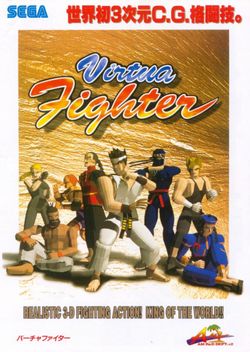
![[조이콘]조이콘 수리 L, SL, 아날로그스틱, LED 등의 수리_1.jpg](https://i1.ruliweb.com/img/25/08/13/198a1f844111015d.jpg)
![[조이콘]조이콘 수리 L, SL, 아날로그스틱, LED 등의 수리_2.jpg](https://i1.ruliweb.com/img/25/08/13/198a1f9fb991015d.jpg)
![[조이콘]조이콘 수리 L, SL, 아날로그스틱, LED 등의 수리_3.jpg](https://i3.ruliweb.com/img/25/08/13/198a1fa085c1015d.jpg)
![[조이콘]조이콘 수리 L, SL, 아날로그스틱, LED 등의 수리_4.jpg](https://i3.ruliweb.com/img/25/08/13/198a1fa11e81015d.jpg)
![[조이콘]조이콘 수리 L, SL, 아날로그스틱, LED 등의 수리_5.jpg](https://i3.ruliweb.com/img/25/08/13/198a1fd51ee1015d.jpg)
![[조이콘]조이콘 수리 L, SL, 아날로그스틱, LED 등의 수리_6.jpg](https://i3.ruliweb.com/img/25/08/13/198a20150f11015d.jpg)
![[조이콘]조이콘 수리 L, SL, 아날로그스틱, LED 등의 수리_7.jpg](https://i2.ruliweb.com/img/25/08/13/198a20157971015d.jpg)
![[조이콘]조이콘 수리 L, SL, 아날로그스틱, LED 등의 수리_8.jpg](https://i1.ruliweb.com/img/25/08/13/198a20cc1101015d.jpg)
![[조이콘]조이콘 수리 L, SL, 아날로그스틱, LED 등의 수리_9.jpg](https://i1.ruliweb.com/img/25/08/13/198a20441b71015d.jpg)
![[조이콘]조이콘 수리 L, SL, 아날로그스틱, LED 등의 수리_10.jpg](https://i2.ruliweb.com/img/25/08/13/198a2044d061015d.jpg)
![[조이콘]조이콘 수리 L, SL, 아날로그스틱, LED 등의 수리_11.jpg](https://i2.ruliweb.com/img/25/08/13/198a209e2261015d.jpg)
![[조이콘]조이콘 수리 L, SL, 아날로그스틱, LED 등의 수리_12.jpg](https://i1.ruliweb.com/img/25/08/13/198a21155021015d.jpg)
![[조이콘]조이콘 수리 L, SL, 아날로그스틱, LED 등의 수리_13.jpg](https://i3.ruliweb.com/img/25/08/13/198a2140df41015d.jpg)
![[조이콘]조이콘 수리 L, SL, 아날로그스틱, LED 등의 수리_14.jpg](https://i3.ruliweb.com/img/25/08/13/198a21709fd1015d.jpg)
![[조이콘]조이콘 수리 L, SL, 아날로그스틱, LED 등의 수리_15.jpg](https://i1.ruliweb.com/img/25/08/13/198a219d56e1015d.jpg)
![[조이콘]조이콘 수리 L, SL, 아날로그스틱, LED 등의 수리_16.jpg](https://i3.ruliweb.com/img/25/08/13/198a21b743b1015d.jpg)
![[조이콘]조이콘 수리 L, SL, 아날로그스틱, LED 등의 수리_17.jpg](https://i2.ruliweb.com/img/25/08/13/198a22770c61015d.jpg)
![[조이콘]조이콘 수리 L, SL, 아날로그스틱, LED 등의 수리_18.jpg](https://i3.ruliweb.com/img/25/08/13/198a22af8bf1015d.jpg)
![[조이콘]조이콘 수리 L, SL, 아날로그스틱, LED 등의 수리_19.jpg](https://i1.ruliweb.com/img/25/08/13/198a22e70131015d.jpg)
![[조이콘]조이콘 수리 L, SL, 아날로그스틱, LED 등의 수리_20.jpg](https://i2.ruliweb.com/img/25/08/13/198a23070c11015d.jpg)
![[조이콘]조이콘 수리 L, SL, 아날로그스틱, LED 등의 수리_21.jpg](https://i3.ruliweb.com/img/25/08/13/198a230758a1015d.jpg)
![[조이콘]조이콘 수리 L, SL, 아날로그스틱, LED 등의 수리_22.jpg](https://i2.ruliweb.com/img/25/08/13/198a2344b2f1015d.jpg)
![[조이콘]조이콘 수리 L, SL, 아날로그스틱, LED 등의 수리_23.jpg](https://i3.ruliweb.com/img/25/08/13/198a236b2c21015d.jpg)
![[조이콘]조이콘 수리 L, SL, 아날로그스틱, LED 등의 수리_24.jpg](https://i1.ruliweb.com/img/25/08/13/198a2380ee21015d.jpg)
![[조이콘]조이콘 수리 L, SL, 아날로그스틱, LED 등의 수리_25.jpg](https://i3.ruliweb.com/img/25/08/13/198a23a28471015d.jpg)
(IP보기클릭)211.235.***.***
기존 게시글 보시면 구큰다수 뉴큰다수 USB충전단자 작업게시글이 있습니다 아이들이 쓰다보니 충전구 불량으로 교체를 했었는데, 이후에 5,000원정도로 무선충전 작업을 했더니 너무 편하더라구요 충전포트 고장도 덜하게되고... 그래서 작업게시글 적었었는데, 개조글이라던지, AS불가된다던지 하는 불편해하시는 글들이 있어서 글 자삭하고 현재는 자료 사진이 없네요 ㅎ
(IP보기클릭)128.134.***.***
이게 유저정보지
(IP보기클릭)221.153.***.***
너무 좋은 글이네요 닌갤 공지로 써도될듯요. 유투브 영상만 보면 자세히 안보면 모르는 포인트들이 있는데 잘 짚어주셧군요
(IP보기클릭)211.171.***.***
소중한 유저 정보 !! 감사합니다~
(IP보기클릭)211.235.***.***
팁은 Y드라이버의 사이즈입니다 제기준 002사이즈가 가장 잘 맞았던듯 합니다 그리고 보통 힘조절용 손으로 돌리는 드라이버 사용하시는데 전동 정밀 드라이버 추천드립니다 전동 정밀 드라이버는 생각보다 힘이 약하고 강도조절 드라이버를 활용해서 적당히 잠겼을시 멈춘다거나 손으로 드라이버 잡을때 적당한 힘으로 움켜지고 작동하여 (자주 하다보면 요령이...) 누르는 힘은 강하게 돌아가는 악력은 적당히 하여, 다 잠겼을시 손에서 힘을 풀며 나사의 마모를 최대한 줄이는게 포인트 인것 같습니다 상기 사진의 홍콩판 조이콘이 저도 아이들도 가장 좋아하는 컬러라 가장 수리를 자주 하는편입니다 그런데 아직 Y나사가 짱짱??? 한 편입니다 ㅎ
(IP보기클릭)211.171.***.***
소중한 유저 정보 !! 감사합니다~
(IP보기클릭)128.134.***.***
이게 유저정보지
(IP보기클릭)221.153.***.***
너무 좋은 글이네요 닌갤 공지로 써도될듯요. 유투브 영상만 보면 자세히 안보면 모르는 포인트들이 있는데 잘 짚어주셧군요
(IP보기클릭)211.180.***.***
(IP보기클릭)119.198.***.***
(IP보기클릭)58.227.***.***
(IP보기클릭)118.235.***.***
(IP보기클릭)222.121.***.***
(IP보기클릭)182.220.***.***
조이콘은 구매한 패드 중에 가장 많이 뜯어본 패드입니다 ㅋㅋㅋ 걸쇠마모는 기본에 스틱 쏠림은 피할 수가 없으니 말이죠. 제가 제일 어려웠던 부분은 저 나사 풀고 잠그기입니다. 풀다가 마모되거나 용케 교체하고 닫다가 마모되더군요 ㅠㅠ
(IP보기클릭)211.235.***.***
팁은 Y드라이버의 사이즈입니다 제기준 002사이즈가 가장 잘 맞았던듯 합니다 그리고 보통 힘조절용 손으로 돌리는 드라이버 사용하시는데 전동 정밀 드라이버 추천드립니다 전동 정밀 드라이버는 생각보다 힘이 약하고 강도조절 드라이버를 활용해서 적당히 잠겼을시 멈춘다거나 손으로 드라이버 잡을때 적당한 힘으로 움켜지고 작동하여 (자주 하다보면 요령이...) 누르는 힘은 강하게 돌아가는 악력은 적당히 하여, 다 잠겼을시 손에서 힘을 풀며 나사의 마모를 최대한 줄이는게 포인트 인것 같습니다 상기 사진의 홍콩판 조이콘이 저도 아이들도 가장 좋아하는 컬러라 가장 수리를 자주 하는편입니다 그런데 아직 Y나사가 짱짱??? 한 편입니다 ㅎ | 25.08.13 16:24 | | |
(IP보기클릭)106.101.***.***
(IP보기클릭)106.101.***.***
(IP보기클릭)223.39.***.***
(IP보기클릭)49.167.***.***
(IP보기클릭)116.47.***.***
(IP보기클릭)125.143.***.***
(IP보기클릭)1.215.***.***
(IP보기클릭)211.235.***.***
기존 게시글 보시면 구큰다수 뉴큰다수 USB충전단자 작업게시글이 있습니다 아이들이 쓰다보니 충전구 불량으로 교체를 했었는데, 이후에 5,000원정도로 무선충전 작업을 했더니 너무 편하더라구요 충전포트 고장도 덜하게되고... 그래서 작업게시글 적었었는데, 개조글이라던지, AS불가된다던지 하는 불편해하시는 글들이 있어서 글 자삭하고 현재는 자료 사진이 없네요 ㅎ | 25.08.13 16:45 | | |
(IP보기클릭)1.215.***.***
삼다수는 전용 케이블을 써야해서 충전하기 번거로운데 무선 충전으로 개조하면 확실히 편하겠습니다. 아예 글이 사라졌다니 아쉽네요. | 25.08.13 17:08 | | |
(IP보기클릭)221.167.***.***
(IP보기클릭)112.175.***.***
(IP보기클릭)121.141.***.***
(IP보기클릭)223.38.***.***
(IP보기클릭)61.105.***.***
(IP보기클릭)175.205.***.***
(IP보기클릭)14.63.***.***
(IP보기클릭)175.198.***.***